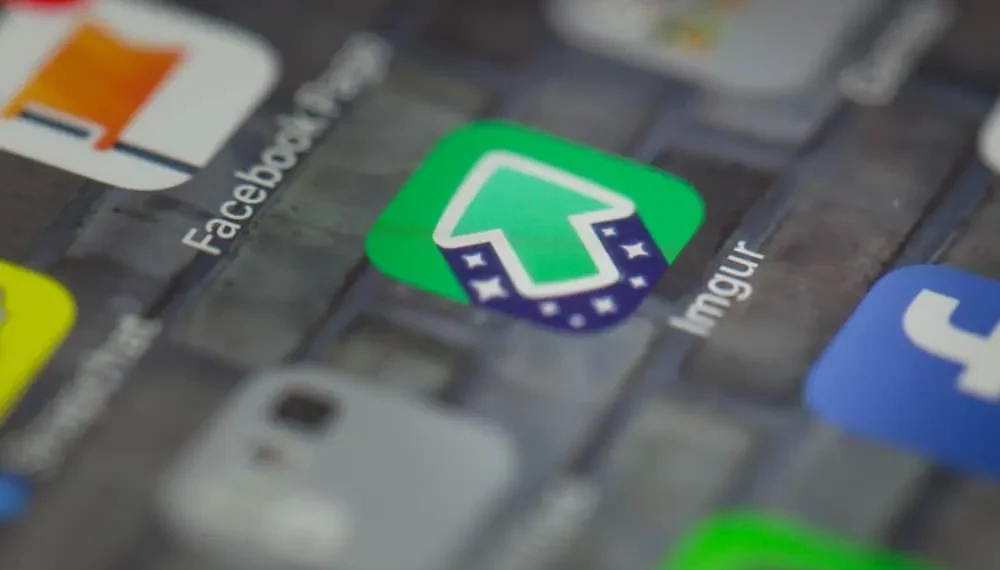A GIF nemcsak animált képek, hanem a közösségi média kommunikációjának szerves része. Használhatja a GIF -eket Facebook állapotában, profilképként, kommentárként, borítóvideóként vagy Facebook hirdetésként.
Szóval, hogyan lehet elküldeni egy imgur GIF -et a Facebookon?
Gyors válaszA Facebook -felhasználók most feltölthetnek és közzéteszik az IMGUR GIF -eket a Facebookon. Keresse meg a GIF linket az IMGUR -ban, másolja a linket, és illessze be a hírcsatornán lévő „Mi van a fejedben” mezőbe. Érintse meg a „Post” gombot, hogy megossza a GIF -et a Facebook -hírcsatornán.
Azt tervezi, hogy megoszt egy IMGUR GIF -et a Facebookon? Folytassa a cikk olvasását. Megadom az összes lépést.
Mi az IMGUR GIF?
Egy átgondolt GIF óriási kommunikációs erőt kínál a Facebookon. Ezért használja ki az imgur előnyeit.
Mielőtt elküldené vagy megosztja az IMGUR GIF -et a Facebookon, létrehoznia kell egyet. A GIF -eket online klipből vagy fotóból készítheti, ha ezeket a lépéseket követi:
- Lépjen az Imgur videójára a GIF oldalra .
- Illessze be a videó URL -jét .
- Meg kell vágnia a videót. Kattintson a videó plusz csúszkára .
- Koppintson a „ GIF létrehozása ” gombra a GIF létrehozásához.
Alternatív megoldásként,
- Menjen az IMGUR -ba, és jelentkezzen be a fiókjába.
- Érintse meg a „ Képek feltöltése ” legördülő menüjét.
- Válassza a menüben a „ Videó gif ” lehetőséget.
- Illessze be a videó URL -jét.
- Húzza a videó sávját egy olyan helyre, ahol el szeretné kezdeni a GIF -et.
- Állítsa be az időtartamot .
- Tekintse meg a GIF -et.
- Kattintson a „ GIF létrehozása ” elemre.
Miután megérinti a „GIF létrehozása” gombot, kéznél van a GIF. Megoszthatja a közösségi társaságokon, vagy mentheti a telefon galériájába.
Hogyan lehet megosztani egy IMGUR GIF -et a Facebookon ?
Az animált GIF növeli a Facebook eljegyzési szintjét. Használhatja a GIF -et megjegyzésként vagy állapotként. Így lehet közzétenni egy IMGUR által létrehozott GIF-et a Facebookon.
A mobilalkalmazáson
Két módszerrel megoszthatja az IMGUR GIF -et a Facebook alkalmazáson keresztül.
1. módszer: Használjon linket
Kövesse ezeket a lépéseket az IMGUR GIF elküldéséhez a Facebookon a link segítségével a mobilalkalmazáson:
- Nyissa meg az IMGUR alkalmazást.
- Hozzon létre egy GIF -et a fenti lépésekkel. Vagy keressen egy divatos GIF -et az IMGUR -on.
- Hosszú megnyomja, és válassza a „ Link másolása ” lehetőséget.
- Nyissa meg a Facebook alkalmazást a mobil eszközön.
- Menj a „ Mi van a fejedben? Doboz és illessze be a GIF linket.
- Csatlakoztasson egy feliratot .
- Koppintson a „ Post ” elemre a jobb felső sarokban.
2. módszer: Töltse fel az IMGUR GIF -et
Kövesse ezeket a lépéseket az IMGUR GIF megosztásához a Facebookon a GIF feltöltésével a mobilalkalmazás segítségével:
- Indítsa el az IMGUR alkalmazást a mobil eszközön.
- Keresse meg a GIF -et , vagy hozzon létre egyet.
- Hosszú nyomja meg a GIF-et, és koppintson a „ Másolás link ” elemre.
- Illessze be a linket egy imgur letöltőre .
- Töltse le a GIF -et, és mentse el a telefonjára.
- Nyissa meg a Facebook alkalmazást a telefonján.
- Menj a „ Mi van a fejedben? ” szövegdoboz.
- Válassza ki a „ Photo/Video ” lehetőséget .
- Válassza ki a Galériából a Saved IMGUR GIF -et.
- Koppintson a „ Post ” elemre a tetején.
Ha megérinti a GIF ikont, akkor észreveszi, hogy a kattintás nem vezet a telefon galériájába. Tehát ki kell választania a „Photo/Video” lehetőséget. A videó GIF -ként jelenik meg a hírcsatornában, annak ellenére, hogy a „Photo/Video” lehetőséget választja.
TippAz IMGUR letöltő használata helyett az IMGUR -hoz a számítógépen lévő böngészőn keresztül érheti el, és letöltheti a GIF -et közvetlenül az IMGUR webhelyről. Biztonságosabb és megbízhatóbb.
A böngésző verzióján
Két módszerrel feltöltheti az IMGUR GIF -eket a Facebookon a böngésző verzióján keresztül.
1. módszer: GIF link
Az IMGUR GIF megosztásához a GIF linkjével a Facebook böngésző verziójában kövesse ezeket a lépéseket:
- Nyissa meg az IMGUR -t bármely böngészőn keresztül.
- Keresse meg a GIF -et , vagy hozzon létre egyet.
- Másolja a linket a címsorból.
- Nyisson meg egy új fület, és keresse meg a Facebook -ot .
- Menj a „ Mi van a fejedben, [felhasználónév]? ” szövegdoboz.
- Illessze be a linket .
- Kattintson a „ Post ” gombra.
2. módszer: Töltse fel az IMGUR GIF -et
Az IMGUR GIF megosztásához a Facebook böngésző verzióján töltse fel ezeket a lépéseket:
- Keresse meg az IMGUR -ot bármely böngészőn.
- Hozzon létre egy GIF -et , vagy válasszon egy létezőt.
- Kattintson az alsó három pontra .
- Válassza a „ Letöltés bejegyzés ” lehetőséget.
- Keresse meg a Facebook -ot .
- Kattintson a „ Mi van a fejedben, [felhasználónév]? ” szövegdoboz.
- Kattintson a Galéria ikonra . Ha nem látja az ikont, érintse meg a More gombot (Hárompontos gomb), és válassza a „ Photo/Video ” lehetőséget.
- Kattintson a „ Fotó/videók hozzáadása ” mezőre.
- Válassza ki az IMGUR GIF -et, és koppintson az „ Open ” elemre.
- Kattintson a „ Post ” elemre. az alján.
A bejegyzésnek GIF címke lesz, annak ellenére, hogy a „Photo/Video”.
Összefoglaló
A GIF -ek jó mesemondó eszközök. Ezért használja őket, hogy elmondja a Facebook-barátjainak vizuális alapú történeteit, ahelyett, hogy a szövegre támaszkodna.
Ha üzleti oldalt futtat, akkor a GIF -ek sikeresen elmondják a marketing üzenetét anélkül, hogy úgy tűnik, hogy túlzott.
Ezért tegyen közzé GIF -eket, ha azt akarja, hogy bemutassa termékét a Facebookon, vagy növelje az elkötelezettség szintjét a platformon.
GYIK
Miért nem küldhetek el egy GIF -et a telefonomon a Facebookon?
Ha megérinti a GIF ikont a „Post létrehozása” ablakon, akkor ez nem vezet a telefon galériájába. Koppintson a „Photo/Video” ikonra, hogy a GIF -et közzétegye a Facebookon. Ha még mindig nem tudja elküldeni a GIF -eket a Facebookon a telefon használatával, akkor lehet, hogy frissítenie kell a telefon operációs rendszerét. Ellenőrizze továbbá, hogy frissítette -e a Facebook alkalmazást.